如何从MP4中轻松快速地提取音频
简周更新于2022年1月13日视频编辑技巧
很多时候你会被背景音乐吸引,想要在看MP4视频时把它保存在播放列表中。但是你可能不知道如何保存音频文件,你只是在互联网上探索从MP4中提取音频的良好和有用的方法。在这个过程中,你可能会感到困惑,因为有很多音频提取工具。鉴于这种情况,我们将向您展示六种可靠的音频提取程序,以帮助您完成工作,无论您在Windows PC或Mac上工作。
如何在Windows 10上从MP4中提取音频
如果你有正确的音频提取器,从MP4中提取音频并不困难。在这一部分,我们将为您介绍两个惊人的音频提取程序。让我们来看看。
1.EaseUS视频编辑器
EaseUS视频编辑器是一个一体化的视频编辑器。这视频编辑软件可以帮助您轻松地将音乐与视频(MP4, MKV…)分开。更重要的是,它是一个强大的工具来修改你的视频。这个程序提供了超过300种视觉效果,你可以制作电影预告片或通过添加滤镜,叠加,过渡等视频。如果您希望将编辑后的视频共享到社交媒体平台,可以将视频文件导出为与YouTube、TikTok、Vimeo或其他社交网站兼容的格式。
EaseUS视频编辑器的亮点:
- 简单易用的界面
- 支持所有关键和流行的视频/音频/图像格式
- 允许您剪切,分割,旋转,合并,裁剪,加速/减慢视频
- 支持大量的格式转换,如转换MKV到MP3,以及更多
- 减少视频/音频文件大小
如何用EaseUS视频编辑器从MP4中提取音频?让我们开始吧!
步骤1.下载EaseUS视频编辑器。然后,启动它,点击“导入”,上传视频文件。

一步2.右键单击视频,单击“添加到项目”,将文件添加到时间轴。

一步3.右键单击音轨上的视频,选择“音频分离”。然后,音频文件将被加载到原声。

一步4.点击“导出”按钮,将提取的音频保存到您的计算机。在窗口中,可以设置视频格式、名称、质量等。在点击第二个“导出”按钮之前,您可以自定义这些设置。
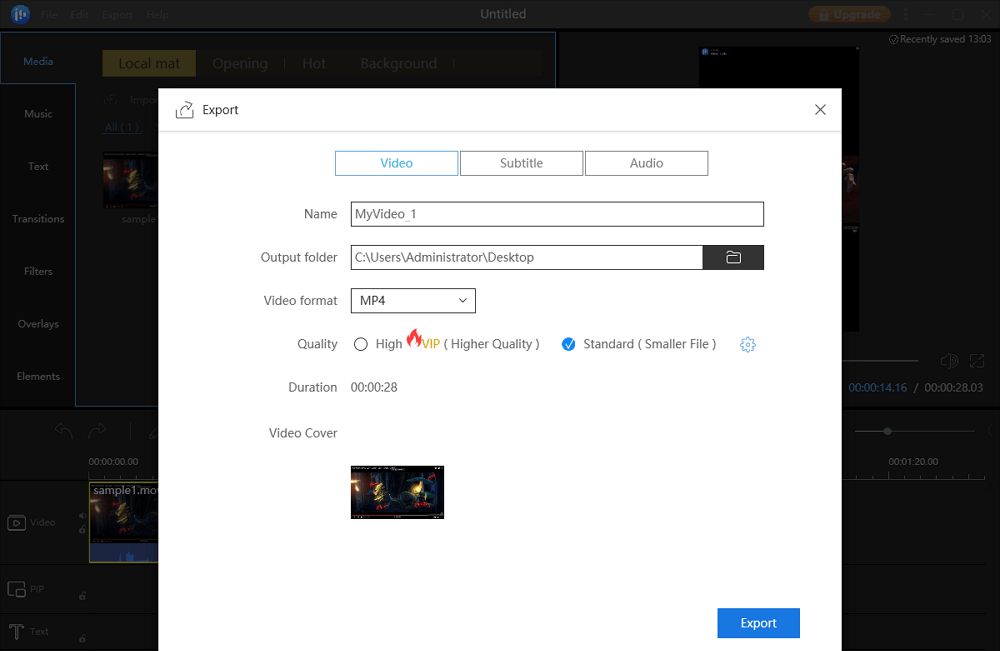
2.VLC媒体播放器
VLC是一款多功能视频播放器。它不仅可以播放不同格式的视频,还可以将音频或视频转换为其他格式。如果你只想保留视频的音乐,这个多功能工具可以帮助你。不熟悉这个工具?放松点。下面我们为您提供详细的教程步骤。
一步一步地提取音频从MP4与VLC媒体播放器:
步骤1。下载并打开VLC媒体播放器。
步骤2。点击“媒体”>“转换/保存”。在下一个窗口中,点击“添加”按钮导入MP4视频文件。然后点击对话框右下角的“转换/保存”按钮。

步骤3。在“转换”窗口中,选择输出格式,如MP3、FLAC或OGG。点击“浏览”选项选择一个文件夹来保存音频文件,然后点击“开始”按钮开始提取。

如何从Mac上的MP4提取音频
对于Mac用户来说,仍然有很多程序可以帮助你将音乐与MP4分开。在这里,我们推荐两个免费和有用的音频提取工具。
1.QuickTime
想直接在Mac上从MP4中提取背景音乐吗?最简单的方法是使用QuickTime播放器。它不仅仅是一个媒体播放器。您可以使用它来录制电影,音频,简单地编辑视频,并从电影中提取音频或音乐等。最重要的是,如果你想从Mac上的MP4中提取音频,你可以免费完成这项工作。
用QuickTime保存MP4音频的步骤:
步骤1。在Mac上启动QuickTime Player并打开MP4视频文件。
步骤2。移动到“文件”>“导出”>“仅音频”。然后会出现一个文件保存对话框,您可以选择一个文件夹来保存音频文件,并为音频设置一个名称。

步骤3。完成所有操作后,点击“保存”按钮。导出的音频文件格式为M4A或AAC。
3.无畏
Audacity是一个免费的开源音频编辑程序。它允许您导入,编辑,结合声音文件,并通过麦克风或混音器轻松录制现场音频。此外,它可以帮助您快速分离音频从MP4。兼容Windows、macOS、Linux等操作系统。
步骤分离音频从MP4与Audacity:
步骤1。下载并打开Audacity。点击“文件”>“打开”,选择MP4视频文件。
步骤2。点击“文件”>“导出…”从这里你可以选择格式,你想要保存的音频为。它支持一些常见和流行的音频格式,如MP3、M4A等。你可以从中选一个。之后,点击“保存”按钮。

步骤3。输入歌曲元数据。如果合适,点击“确定”按钮。几分钟后,您可以获得提取的音频文件。

如何从MP4在线提取音频
如果你确实想在你的电脑上下载任何音频提取软件,使用在线音频提取器是一个很好的选择。为了节省您搜索这些软件的时间,我们为您选择了两个很棒的在线音频提取工具。继续阅读,找到最适合你的。
1.音频器
音频提取器是一个伟大的在线工具,从视频中提取音频。它有一个简单的界面,对所有初学者和专业人士来说都很容易。该工具提供了许多输出音频格式,如MP3、WAV、M4A、FLAC、OGG等。要从MP4中分离音频,你只需要两步:选择一个MP4文件和输出格式,然后点击“提取音频”。

步骤从MP4音频提取器提取音频:
步骤1。访问音频提取器的网站。
步骤2。点击“打开”从你的电脑中选择MP4文件。然后选择要保存音频的输出格式。在这里,您可以将音频文件保存为MP3, WAV, M4A, OGG等。
步骤3。选择“提取音频”按钮开始提取。
试一试:https://audio-extractor.net/
2.FileConverto
FileConverto是一个很棒的在线音频提取工具,可以从任何视频中提取音频声音,如MP4, MOV, AVI, MKV等。这个工具可以轻松地从MP3格式的音乐视频剪辑中提取音频,以便您可以随时随地享受音乐。它可以在你的浏览器上运行,你不需要安装任何软件。只需选择视频文件,然后点击“立即提交”按钮。

一步一步地用FileConverto从MP4中分离音乐:
步骤1。转到在线音频提取器页面。
步骤2。点击“浏览”导入你想要转换的MP4视频文件。
步骤3。点击“立即提交”,开始从MP4中提取音频。
试一试:https://www.fileconverto.com/extract-audio-from-video/
总结
在本页中,您已经学习了六个音频提取程序。无论你使用的是Windows PC还是Mac,你总能找到合适的软件。一定要根据自己的需要选择软件。
对于Windows用户,我们强烈推荐EaseUS视频编辑器。这是一个多功能的视频编辑器。使用它,您可以轻松地从视频中提取音频,或从电影中提取字幕。更重要的是,这个视频编辑软件有一些其他强大的功能,如编辑视频/音频文件,转换文件格式等。值得一试。
从MP4常见问题中提取音频
想了解更多关于从MP4中提取音频的信息吗?继续读下去吧。
1.如何从mp4视频中提取音频?
要从MP4视频中提取音频,您需要音频提取器工具,如EaseUS视频编辑器。
2.如何从视频文件中提取音频?
使用正确的音频提取器,您可以轻松地从视频文件中提取音频。这里有一个音频提取器的列表供您选择。
- EaseUS视频编辑器
- VLC媒体播放器
- QuickTime播放器
- 无畏
- 手煞车
...
3.如何从Audacity提取mp4文件?
如果您想从Audacity中提取MP4文件,可以到第2部分查看详细的教程。
4.如何从Windows中的视频中提取音频?
打开Movie Maker,单击“添加视频和照片”,然后浏览到要从中获取音频的视频文件的位置。一旦视频加载到Movie Maker(大文件可能需要几分钟),单击“文件>保存电影”,一直向下滚动,然后单击“仅音频”。




